Eclipse predstavlja programsko okolje, s katerim lahko razvijamo aplikacije v različnih programskih jezikih, kot so Java, C, C++, Python, prav tako pa predstavlja tudi standardno okolje za razvoj Android aplikacij.
Program dobimo na naslednji strani:
http://www.eclipse.org/downloads
Na voljo je več verzij, ki imajo podporo za posamezen programski jezik že vključeno, za potrebe lekcije pa sem izbral kar verzijo Classic.
|
|||||
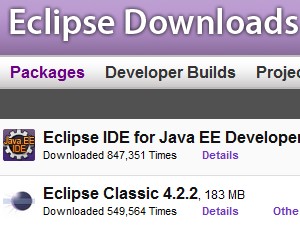 |
|||||
|
|||||
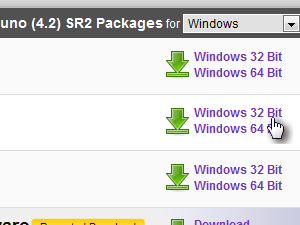
Na desni strani klinite za prenos ustrezne verzije.
Izbira je odvisna od našega nameščenega operacijskega sistema. Kako to preverite, lahko najdete v lekciji Ali uporabljate 32-bitni ali 64-bitni operacijski sistem Nato na naslednji strani še enkrat kliknite sliko puščice za prenos programa. |
|||||
|
|||||
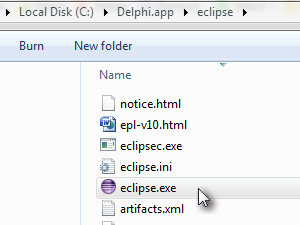
Program shranite na poljubno lokacijo na vašem trdem disku ter ga odpakirajte.
Namestitveni program ne obstaja, zato lahko za zagon programskega okolja Eclipse kar zaženete eclipse.exe. |
|||||
|
|||||
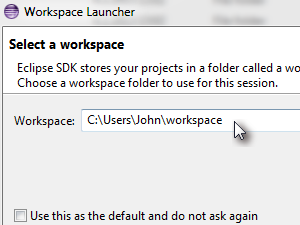
Ob prvem zagonu bost morali nastaviti še pot, na katero lokacijo na vašem disku se bodo privzeto shranjevale vaše aplikacije.
|
|||||
|
|
|
|||||
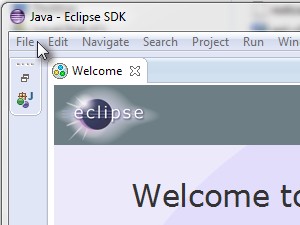
Sedaj bi morali zagledati uporabniški vmesnik.
Privzeto je odprta stran Welcome z nekaj povezavami za pomoč. |
|||||
|
|||||
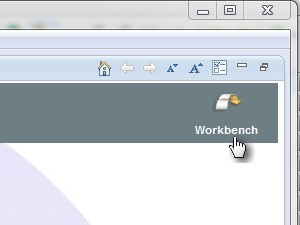
Za začetek dela v desnem zgornjem kotu kliknite Workbench.
|
|||||
|
|||||
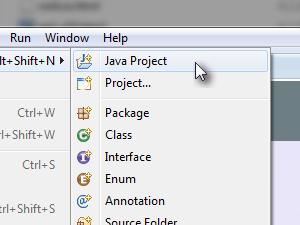
Privzeto je okolje nastavljeno za razvoj Java aplikacij, vendar pa okolje podpira tudi razširitve, tako da lahko enostavno dodate podporo za nov progamski jezik.
Preko menija File->New->Java Project tako lahko sedaj dodate nov Java projekt. |
|||||
|
|||||
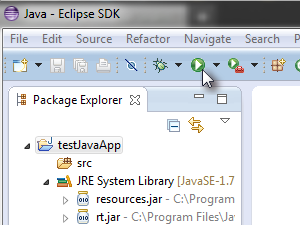
Izgled okolja lahko vidite na sliki.
Na levi strani imate običajno odprto seznam projektov in datotek. V zgornji orodni vrstici pa lahko najdete bližnjice za odpiranje, testiranje, razhroščevanje, zagon programa in še par uporabnih stvari. |
|||||

